
Verwalten von alternativen Farbeinstellungen
In diesem Abschnitt wird beschrieben, wie die alternative Farbe verwaltet wird.
Kopieren einer alternativen Farbeinstellung
Sie können die alternativen Farbeinstellungen, die im Bildschirm [Alternative Farbverwaltung] angezeigt werden, innerhalb derselben alternativen Farbtabelle duplizieren. Wenn Sie die alternative Farbe anhand der vorhandenen alternativen Farbeinstellung anpassen, werden die Originaleinstellungen der alternativen Farbe überschrieben. Wenn Sie die aktuellen Einstellungen speichern möchten, erstellen Sie ein Duplikat der Einstellungen.
Wählen Sie in der Liste im Bildschirm [Alternative Farbverwaltung] die alternative Farbeinstellung aus, die dupliziert werden soll.

Wenn Sie die Information des derzeit verbundenen Bildcontrollers neu laden möchten, wählen Sie [Datei] - [Aktualis.]. Bei der Aktualisierung werden die angepassten alternativen Farbeinstellungen verworfen, wenn das Justage-Ergebnis noch nicht im Bildcontroller registriert wurde. Registrieren Sie die Einstellungen vor der Aktualisierung, sofern erforderlich. Informationen über die Registrierung des Ergebnisses finden Sie unter Registrieren einer alternativen Farbe.
Klicken Sie auf [Kopieren].

Die Duplizierung der alternativen Farbeinstellung erfolgt innerhalb der alternativen Farbtabelle.
Löschen einer alternativen Farbeinstellung
Sie können die alternative Farbeinstellung löschen.
Wählen Sie in der Liste im Bildschirm [Alternative Farbverwaltung] die alternative Farbeinstellung aus, die gelöscht werden soll.
Wenn Sie die Information des derzeit verbundenen Bildcontrollers neu laden möchten, wählen Sie [Datei] - [Aktualis.]. Bei der Aktualisierung werden die angepassten alternativen Farbeinstellungen verworfen, wenn das Justage-Ergebnis noch nicht im Bildcontroller registriert wurde. Registrieren Sie die Einstellungen vor der Aktualisierung, sofern erforderlich. Informationen über die Registrierung des Ergebnisses finden Sie unter Registrieren einer alternativen Farbe.
Klicken Sie auf [Löschen].
Die Meldung [Löschen prüfen] wird angezeigt.
Klicken Sie auf [OK].
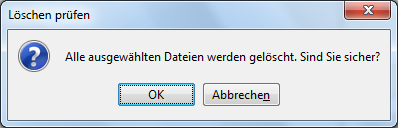
Die ausgewählte alternative Farbeinstellung wird gelöscht.
Wenn Sie mehrere alternative Farbeinstellungen auswählen, werden alle ausgewählten Einstellungen gleichzeitig gelöscht.
Nach dem Löschen können die alternativen Farbeinstellungen nicht mehr wiederhergestellt werden.
Exportieren einer alternativen Farbtabelle
Sie können eine alternative Farbtabelle des Bildcontrollers zu [Lokal], [Eigene Dokumente] oder [Netzwerk] exportieren (Dateierweiterung: .xml).
Wählen Sie im Bildschirm [Alternative Farbverwaltung] im Menü [Datei] den Eintrag [Exportieren].
Der Bildschirm [Exportieren] wird angezeigt.
Geben Sie ein Ziel und einen Dateinamen an und klicken Sie dann auf [Save].

Die Schmuckfarbentabelle wird zum Ziel exportiert.
Der Bildschirm [Exportieren] wird geschlossen und der Bildschirm [Alternative Farbverwaltung] wird wieder angezeigt.
Registrieren einer alternativen Farbtabelle
Sie können die alternativen Farbtabellen, die unter [Lokal], [Eigene Dokumente] oder [Netzwerk] gespeichert wurden, im Controller registrieren. Alternative Farbe können entsprechend der Priorität der alternativen Farbtabelle auf die Ausgabe angewandt werden.
Wählen Sie im Bildschirm [Alternative Farbverwaltung] im Menü [Datei] den Eintrag [Importieren].
Der Bildschirm [Importieren] wird angezeigt.
Wählen Sie in der Baumstruktur unter [Controller] den Speicherort der alternativen Farbtabelle.
Die Liste wird entsprechend der Auswahl angezeigt.
Wählen Sie eine alternative Farbtabelle in der Liste aus.
Klicken Sie auf [Öffnen].
Die alternative Farbtabelle wird im Bildcontroller registriert.
Der Bildschirm [Importieren] wird geschlossen und der Bildschirm [Alternative Farbverwaltung] wird wieder angezeigt.